Google anunció recientemente que eliminará oficialmente Hangouts este otoño. Muchos usuarios ya se cambiaron de Hangouts, ya que Google anunció por primera vez que el servicio desaparecería en 2020. Dicho esto, si aún no se ha mudado, debería hacerlo pronto. Junto con el anuncio de Google de que Hangouts desaparecerá este otoño, la compañía también comenzó a enviar un aviso a los usuarios para que cambien a Google Chat. En este artículo, le mostraremos rápidamente cómo cambiar de Google Hangouts a Google Chat, suponiendo que aún no lo haya hecho.
Tenga en cuenta que este será un tutorial muy rápido, ya que el proceso es muy directo. Yo, personalmente, cambié a Google Chat hace mucho tiempo. Para aquellos de ustedes que no lo han hecho, pronto deberían ver un aviso en la aplicación Hangouts. Te mostraré lo que quiero decir a través de las imágenes a continuación, para que estemos en la misma página.
Cómo actualizar Google Hangouts a Google Chat
Entonces, uno de en estos días, cuando abres la aplicación Hangouts para Android, aparece una ventana emergente que se muestra a continuación. Este es un mensaje que le indica que Google Chat reemplazará a Hangouts. Básicamente, lo lleva tanto a Google Chat en Gmail como a la aplicación Google Chat.
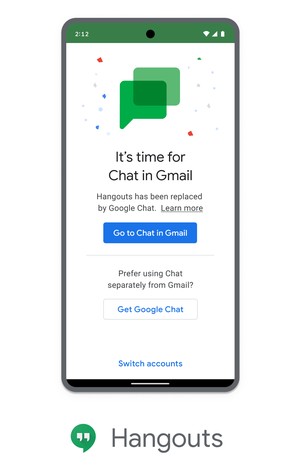
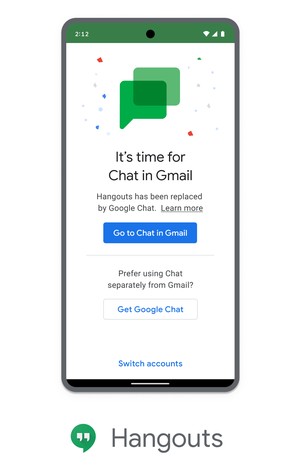
El primer botón, el de color azul, lo llevará a Google Chat en Gmail. Como puede ver en la imagen a continuación, Google Chat es uno de los íconos dentro de la aplicación Gmail. Sin embargo, puede obtener una aplicación dedicada de Google Chat. Más sobre eso más adelante.
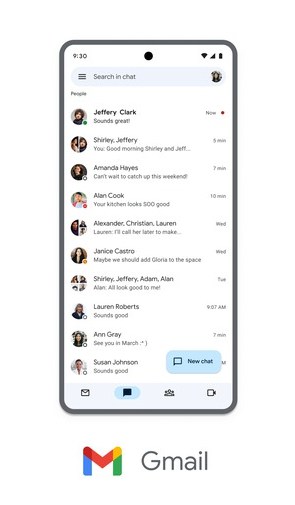
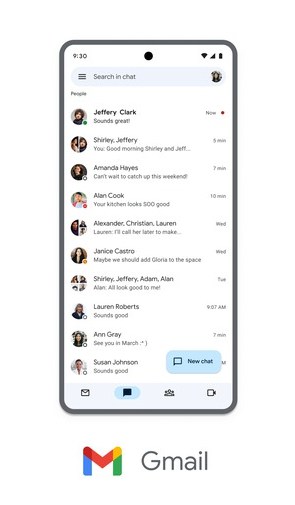
Ahora, también puede acceder a Google Chat en Gmail en la web. Como puede ver, la sección’Chat’se encuentra en la esquina inferior izquierda. Si ha configurado su menú de hamburguesas para que esté siempre abierto, verá el menú desplegable”Chat”, si no, solo verá la burbuja de chat. Ambas opciones se muestran en la imagen a continuación.
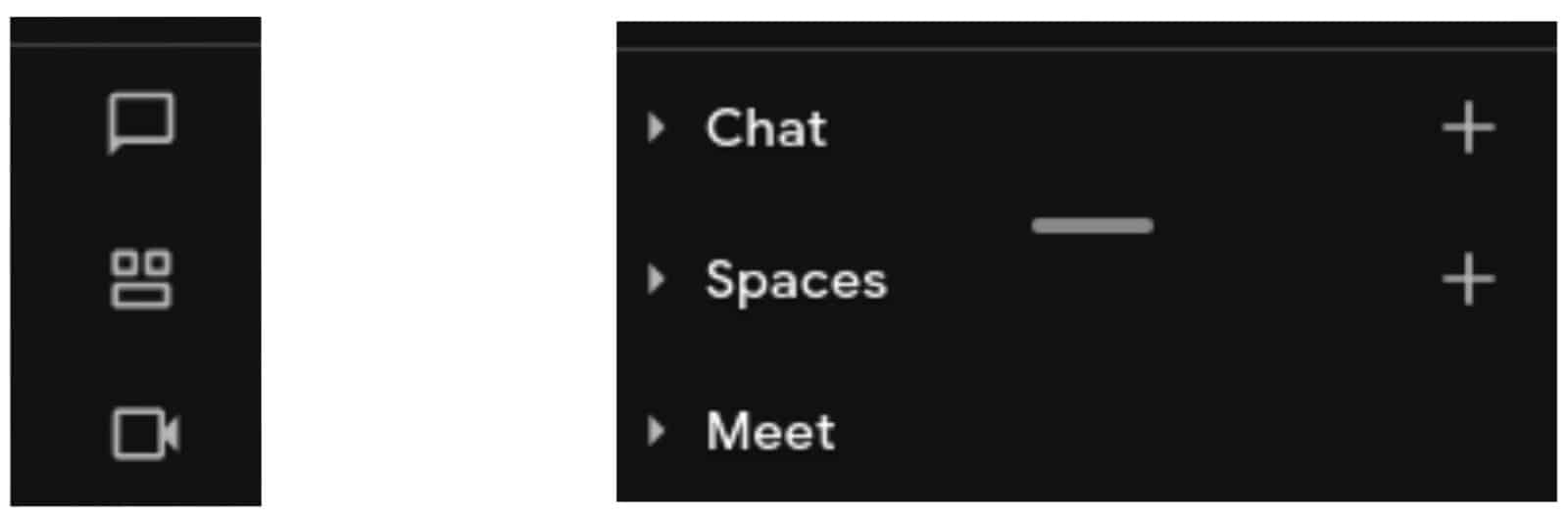
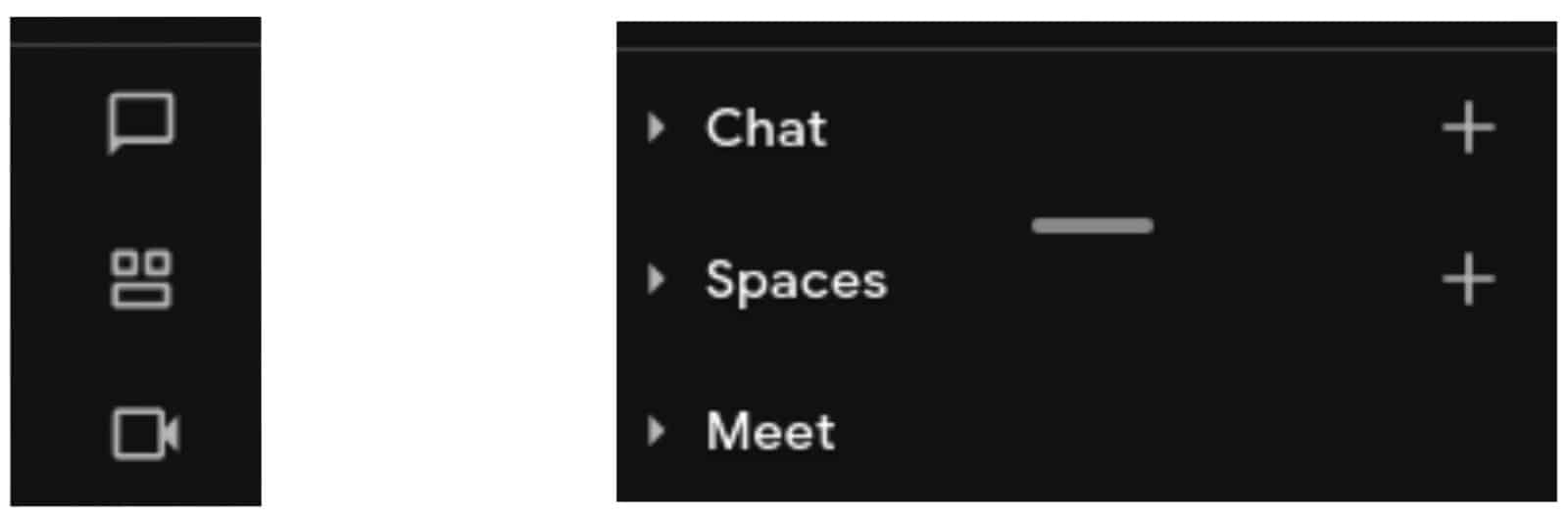
Si toca la flecha que apunta hacia abajo, verá todos sus chats, mientras que tocar el icono’+’le permitirá iniciar un nuevo chat. Si su menú de hamburguesas no está siempre abierto, simplemente vaya al ícono de chat para abrirlo de inmediato.
La aplicación dedicada de Google Chat también está disponible
Ahora, si mira la primera imagen en este artículo, una vez más, en el aviso de Hangouts, también verá la opción’Obtener Google Chat’. Ese es el segundo botón en ese aviso, y es un botón blanco. Si toca eso, será enviado a la lista de aplicaciones’Google Chat’de Google Play Store. Desde allí, podrá descargar la aplicación y comenzar a usarla.
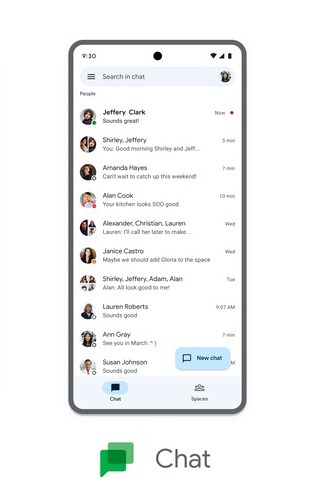
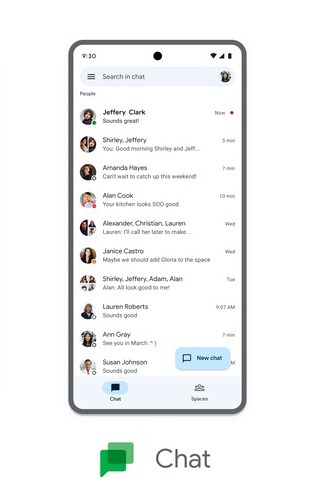
¿Qué pasa con mis conversaciones de Hangouts de Google?
Algunos de ustedes probablemente estén preocupados por sus conversaciones de Hangouts de Google. Que les pasara a ellos. Bueno, se migrarán a Chat, así que no tienes que preocuparte. Sin embargo, Google alienta a los usuarios a hacer una copia de seguridad de su información antes de migrar. Puede hacerlo a través de Google Takeout. Desde allí, puede descargar sus datos antes de migrar y antes de que Google Hangouts se cierre.
Ahí lo tiene. Ahora eres parte de Google Chat. Esperemos que este servicio permanezca activo más tiempo que los anteriores de Google. Parece que la compañía simplemente no puede aferrarse a un solo servicio de mensajería, pero cambia constantemente las cosas.

